你是否想了解ppt如何制作阴影渐变?下面就是小编给大家带来的ppt制作阴影渐变教程,赶紧来看一下吧。
ppt制作阴影渐变效果的方法
1.首先了解什么是预设颜色
预设颜色——提供系统默认的渐变类型供你选择,使你更方便的进行渐变色的填充。
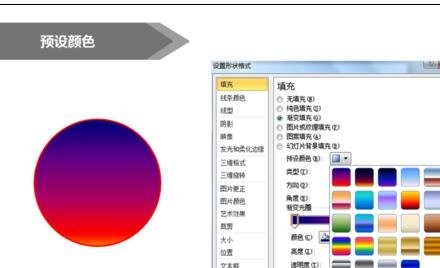
ppt制作阴影渐变效果的步骤图1
2.其次了解渐变的类型的类型包括哪些
路径渐变——以某一点向外发散,图中预设颜色为红日斜下。

ppt制作阴影渐变效果的步骤图2
3.然后了解其他渐变类型的效果:矩形渐变,射线渐变,线性渐变。

ppt制作阴影渐变效果的步骤图3
4.了解两个渐变光圈时的效果和渐变光圈的使用。
从这两个渐变光圈看出,渐变光圈从黑色以路径的方式变成白色的渐变光圈。
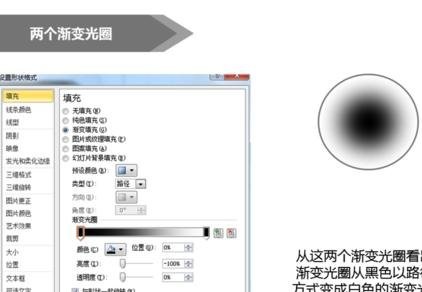
ppt制作阴影渐变效果的步骤图4
5.了解多个渐变光圈时的效果和渐变光圈的使用。
可以看出能添加多个渐变光圈,每两个渐变光圈都以路径的方式渐变。
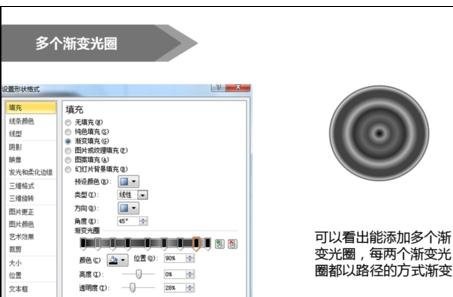
ppt制作阴影渐变效果的步骤图5
6.渐变色的运用。
用来做片PPT页面背景,或者用作在亮光下物体的阴影背景。

ppt制作阴影渐变效果的步骤图6
以上就是ppt制作阴影渐变教程,希望可以帮助到大家。
 天极下载
天极下载







































































